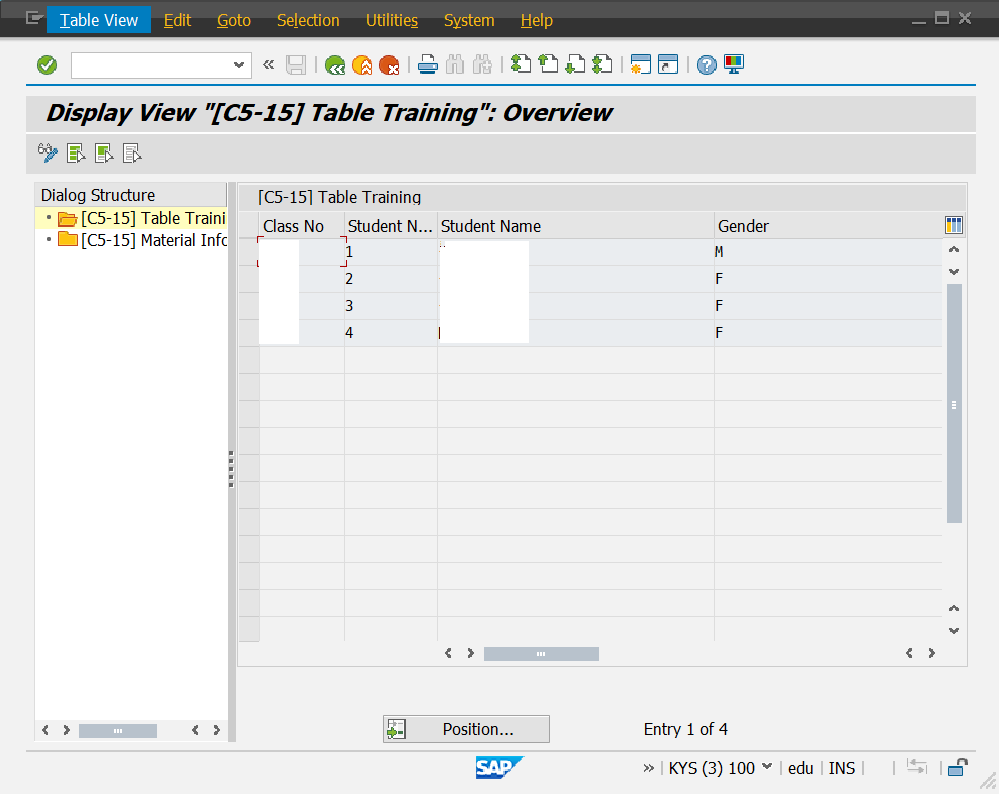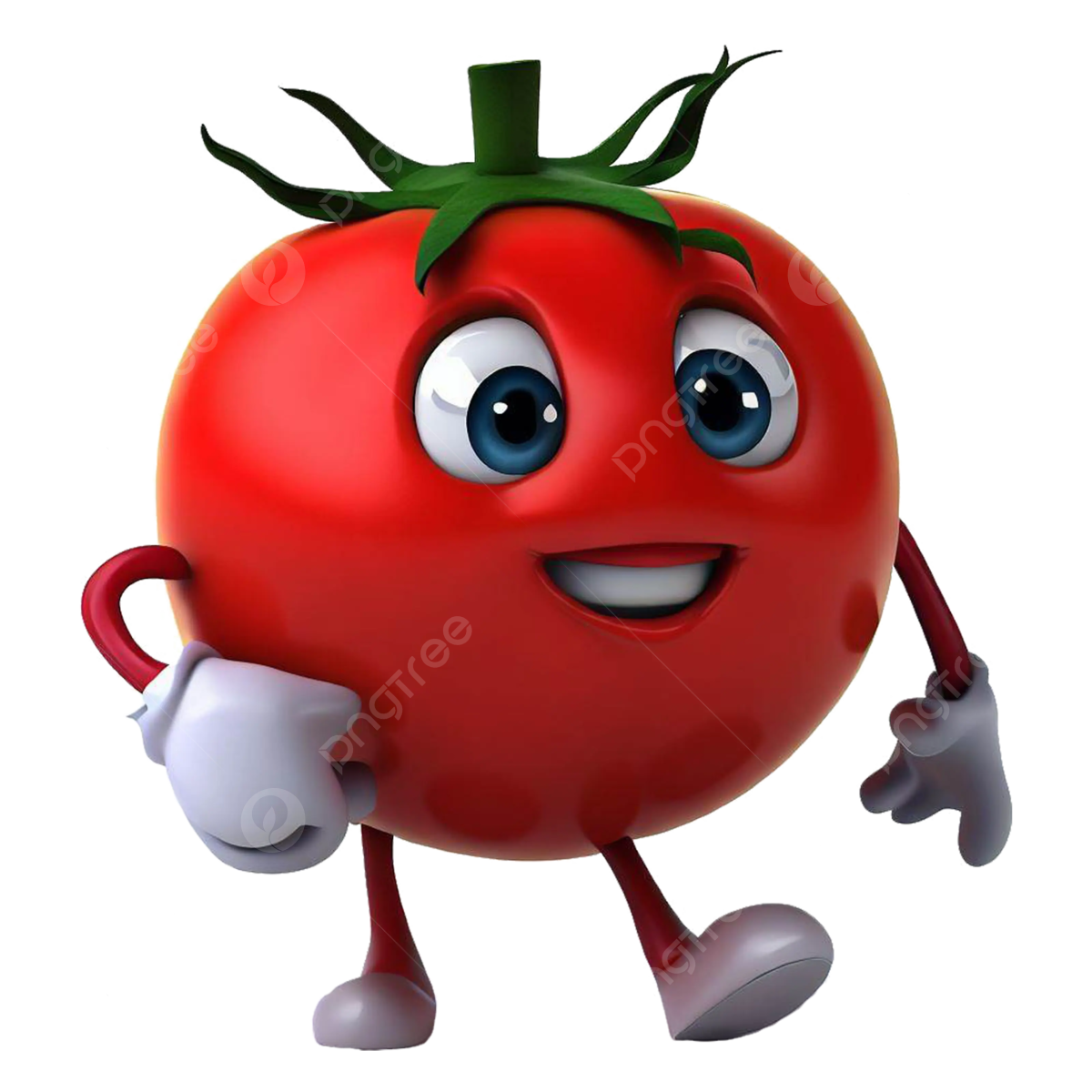Transaction (T-code)
트랜젝션은 사용자가 업무를 수행하기 위해 해당 화면에 접근하는 단계를 말한다.
트랜젝션 코드 (T-code)를 커맨드 필드에 입력하여 업무 수행 화면으로 이동할 수 있다.
Transaction 만들기
Favorites → Insert Transaction
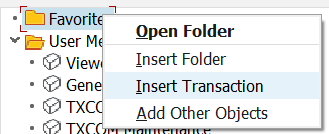
Settings → check 변경
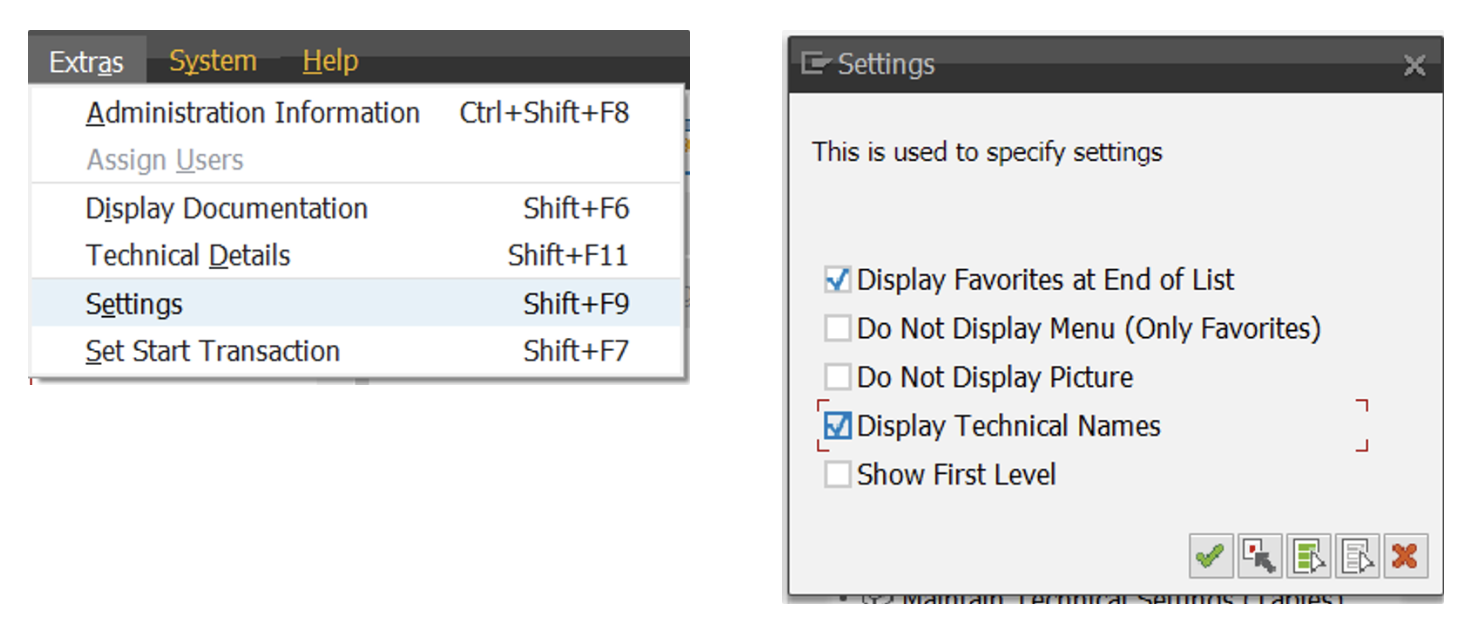
명령어에 /nSE11 검색 → Initial Screen으로 바로 이동
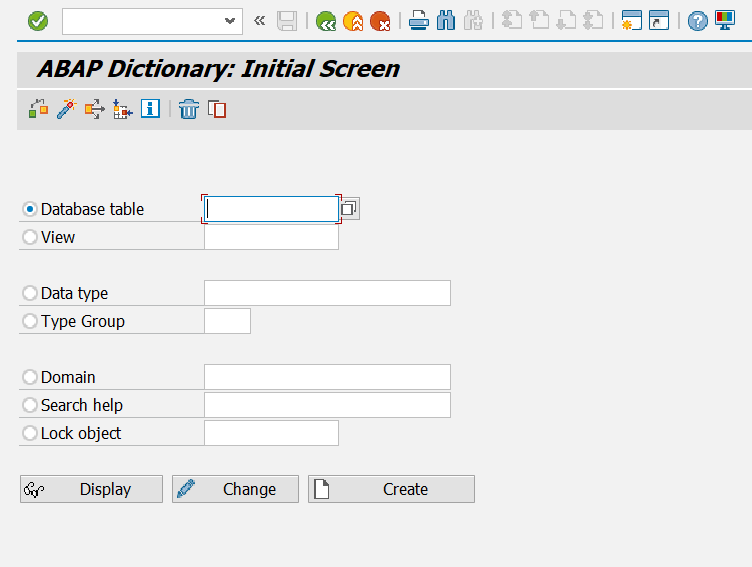
T-code 종류
SE11 object 생성/변경/조회/삭제
SE80 생성한 Object 를 확인하는 개인 저장소
SM30 현업이 Table 만들어서 record 직접 넣어야 하는 경우 보는 화면
SE93 T code를 만드는 T code
SE54 View Cluster 생성
SM34 내가 만든 테이블 / 뷰 한눈에 모아 보기
T-code 종류별 화면
SE11
object 생성/변경/조회/삭제
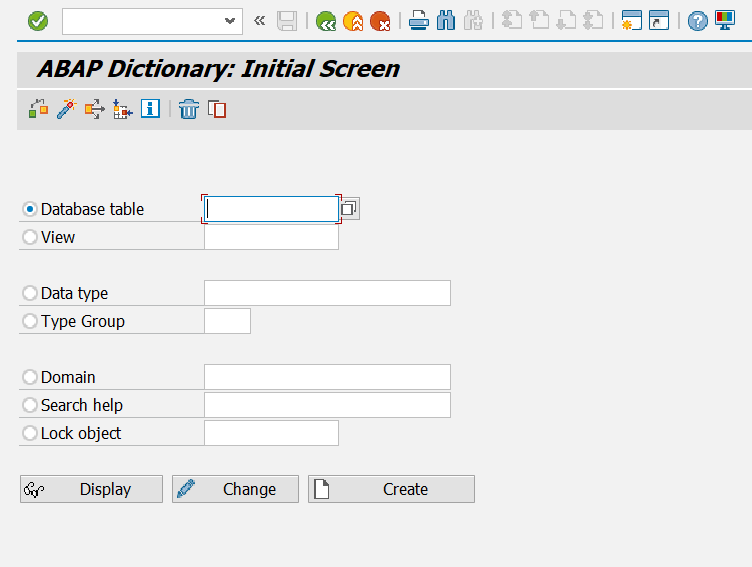
SE80
생성한 Object 를 확인하는 개인 저장소
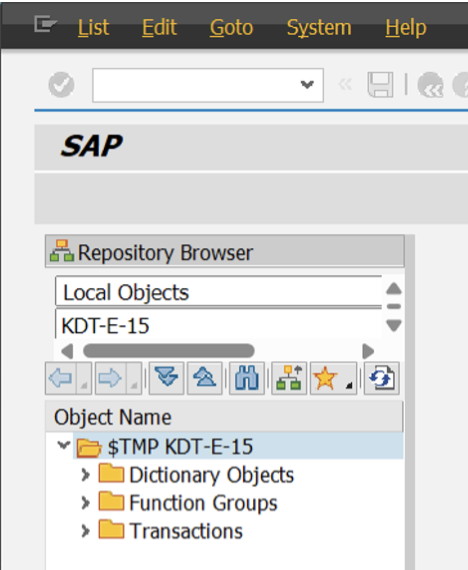
SM30
현업이 Table 만들어서 record 직접 넣어야 하는 경우 보는 화면
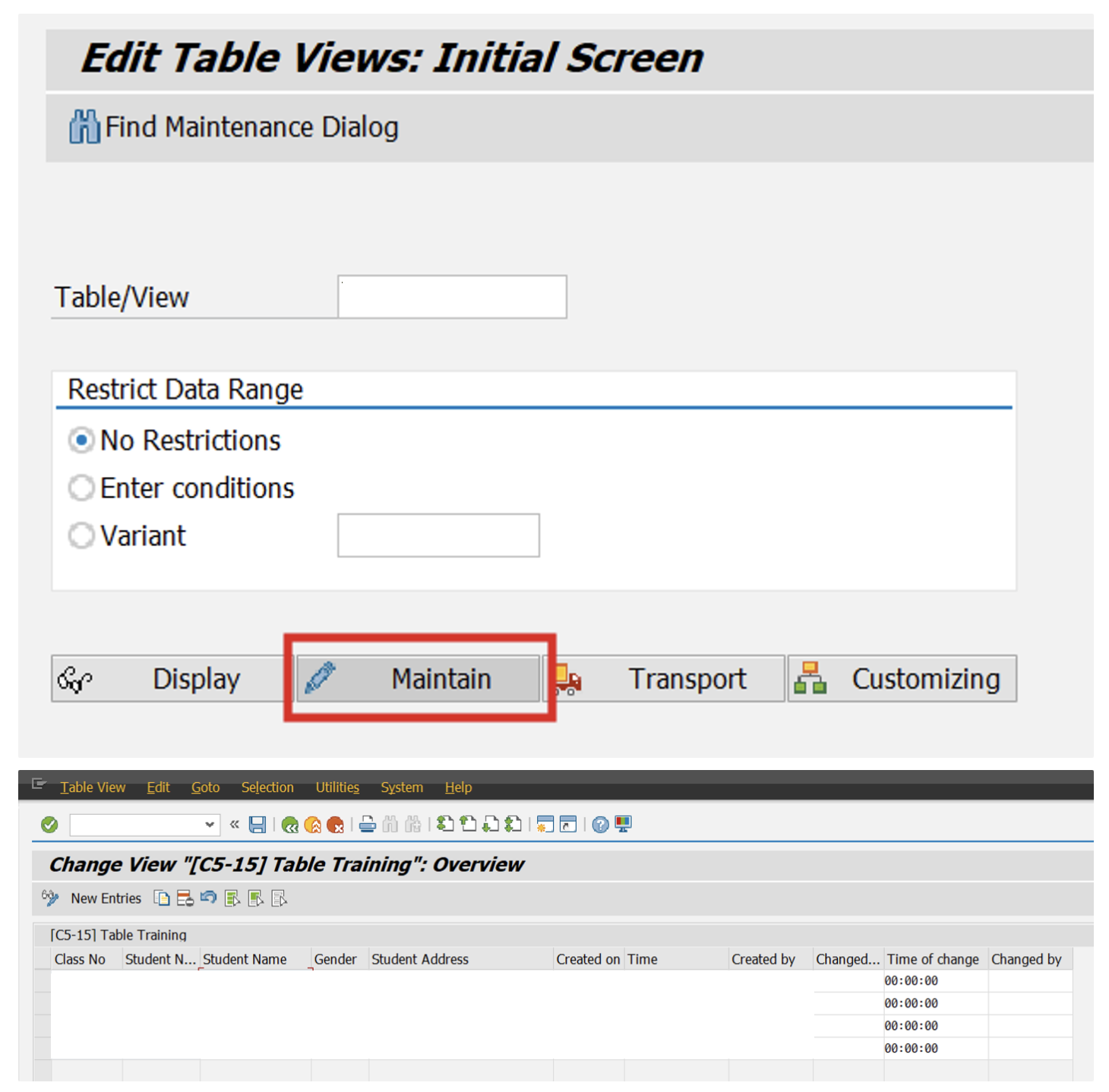
SE93
T code를 만드는 T code
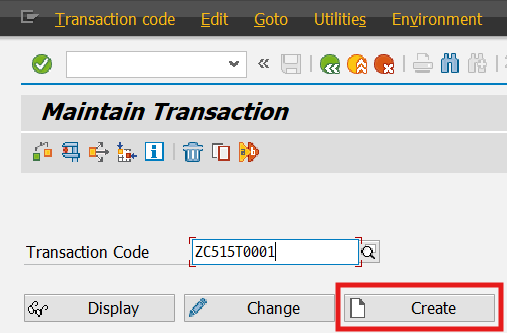
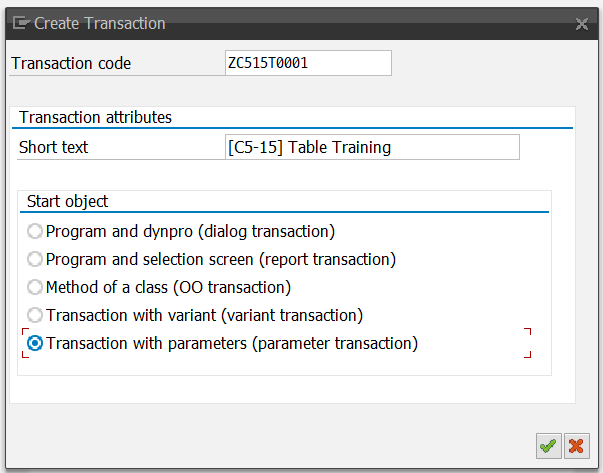
유지보수 dialogue 등 특정 입력값 SM03 통해서 가야하는 애들한테 필요한게 parameter transaction
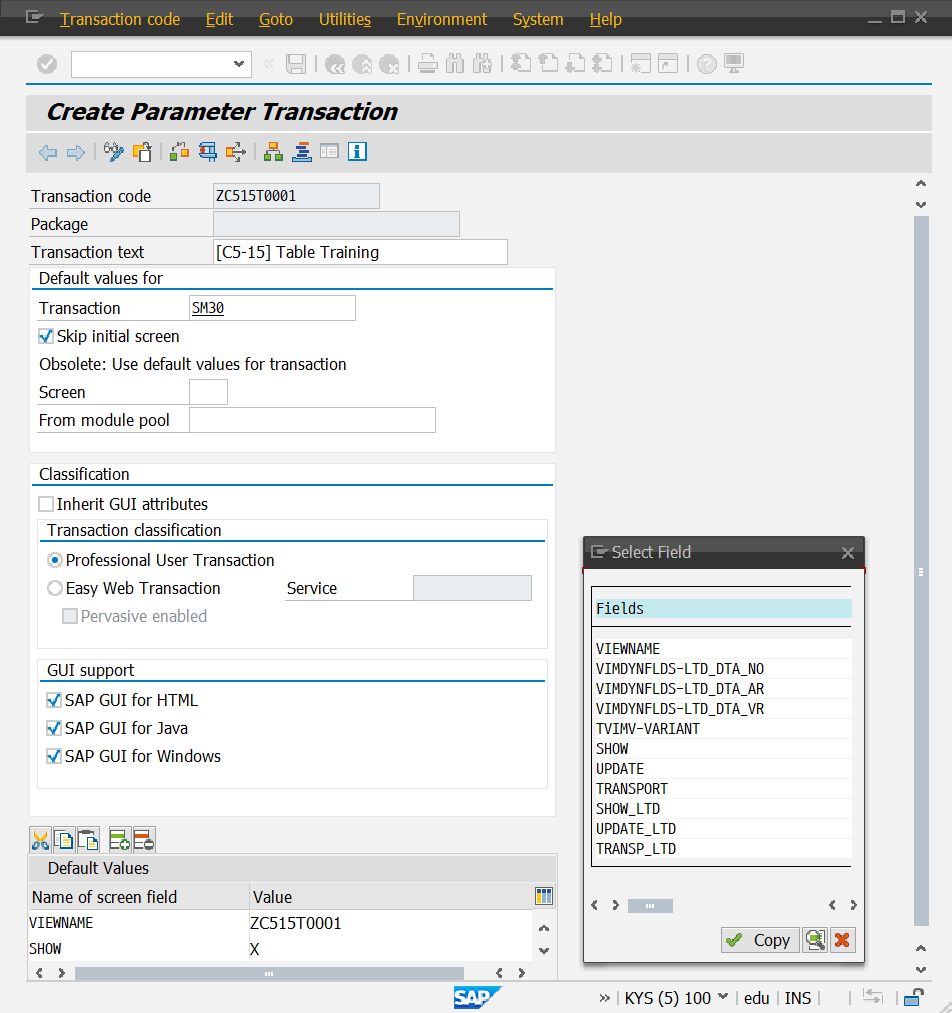
T코드 저장 (active X)
커맨드 필드에 /oZC515T0001 검색 또는 F8 눌러 실행하면 SM30 화면 불러올 수 있음
SE54
View Cluster 생성
Application Toolbar에 Edit View Cluster버튼 클릭
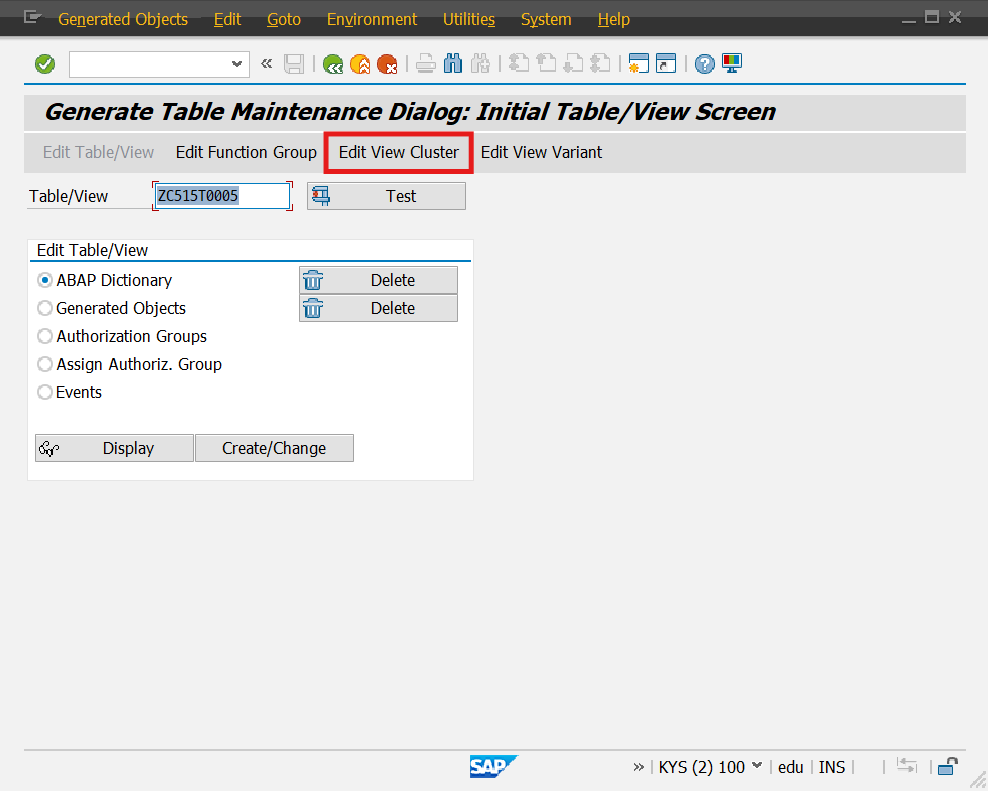
Create/Change → 저장
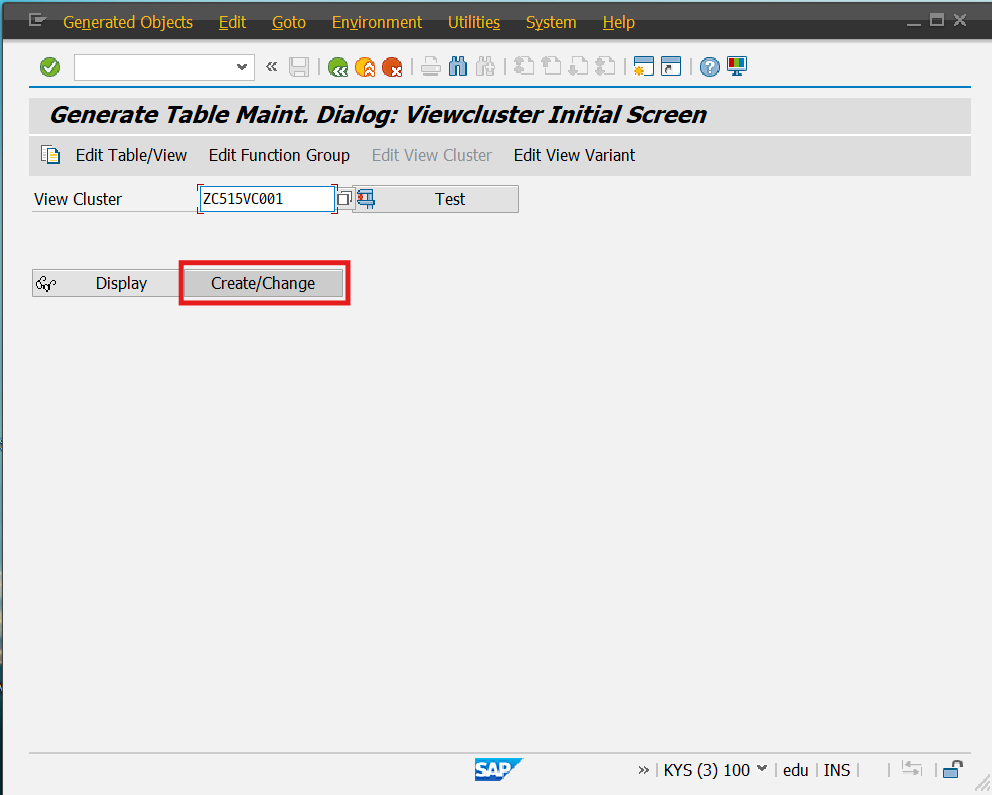
생성(수정)하고자 하는 View Cluster 입력
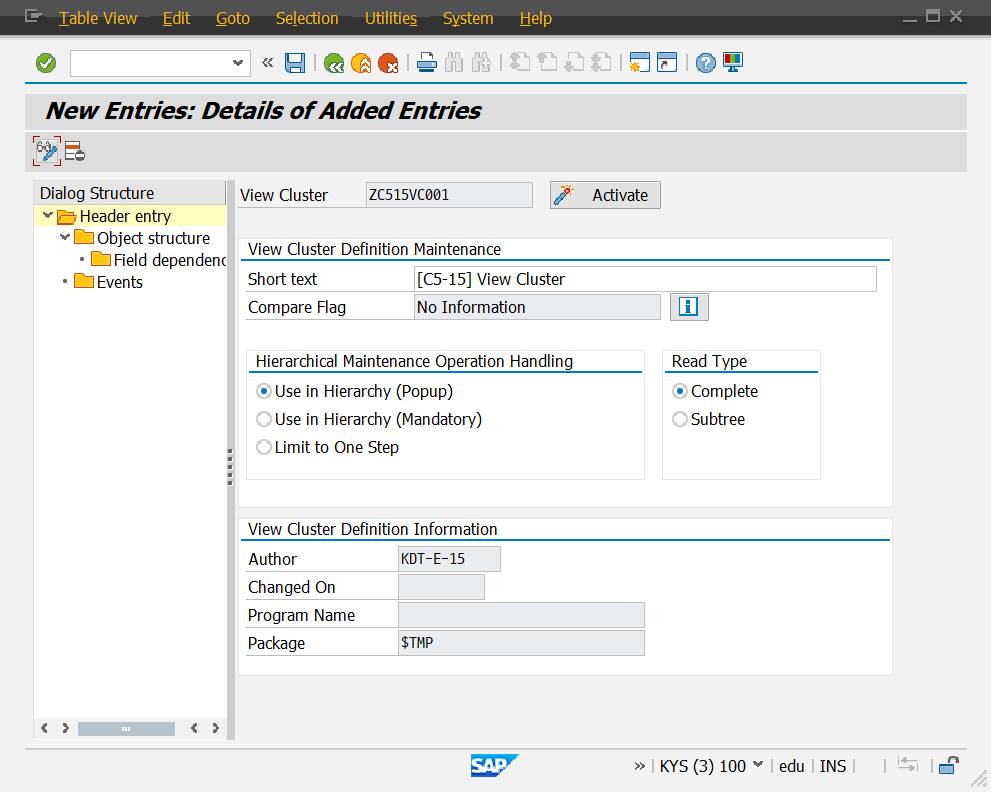
좌측의 Object Structure 더블클릭 (생성되어있는 유지보수 다이얼로그 등록하기 위함)
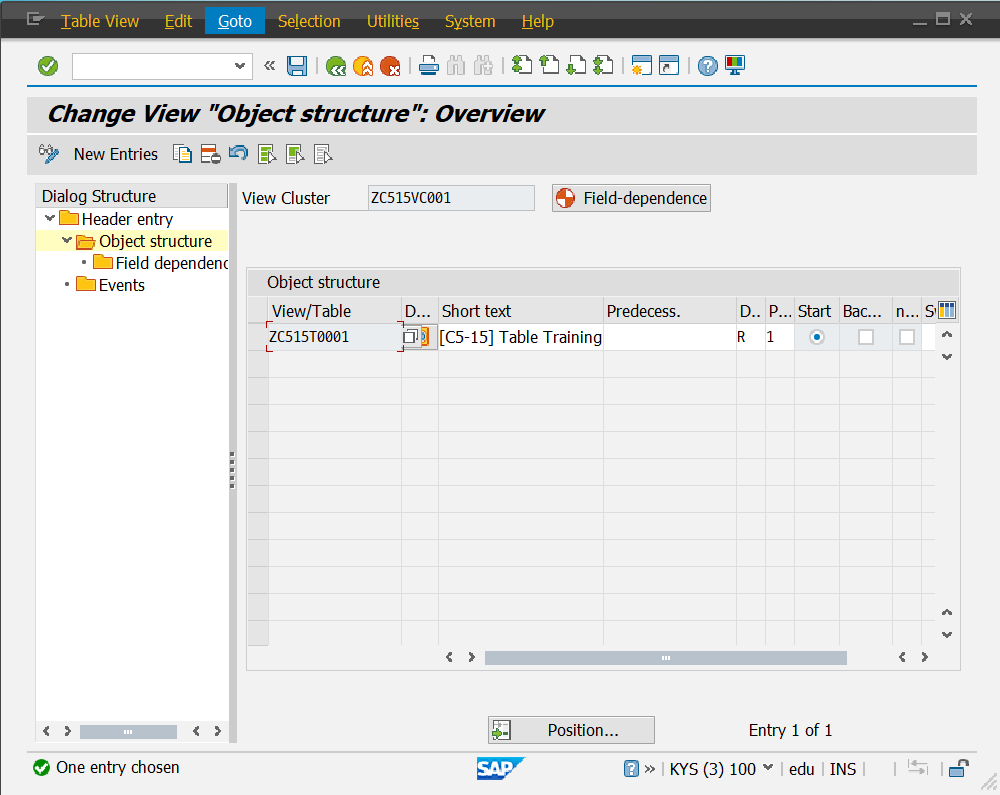
유지보수 다이얼로그가 있는 테이블(또는 유지보수뷰) 등록
(반드시 다이얼로그 있는 테이블만 가능)
등록정보 중 Dependency : 단독으로 존재하는 테이블은 R
Save 버튼 클릭
방금 등록한 테이블(또는 뷰)를 선택(Row mark 클릭)
상단의 Field-dependence 버튼 클릭
반드시 Field dependencies successfully generated 떠야 함
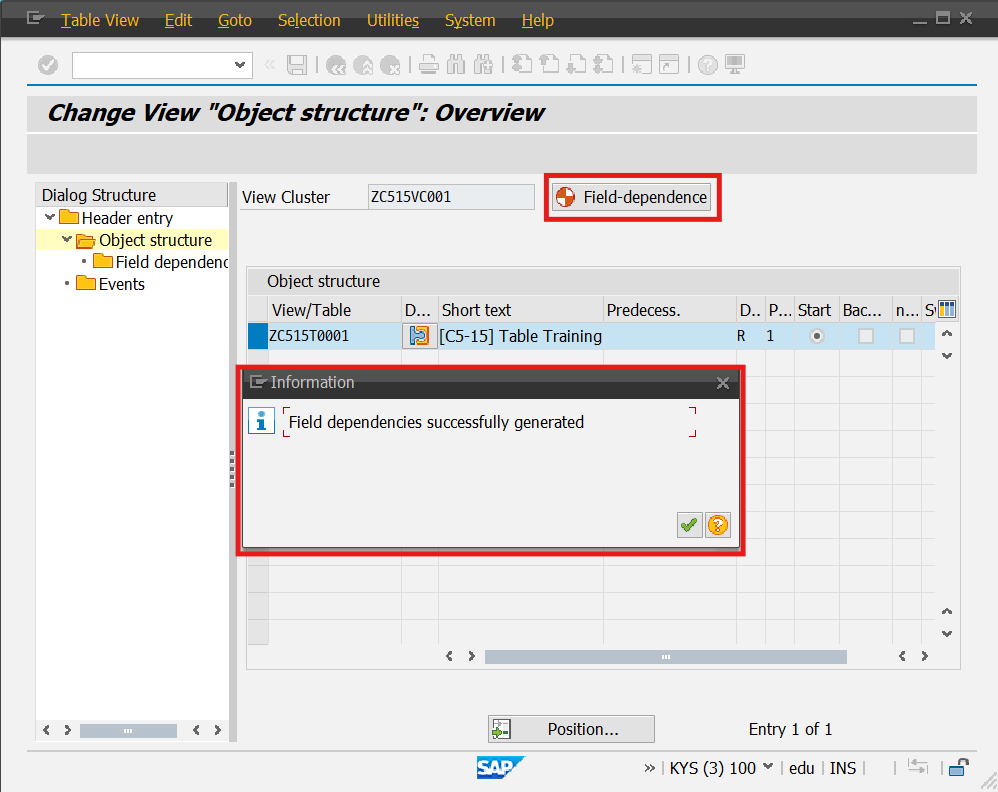
좌측의 Header Entry 더블클릭
우측 상단의 Activate 버튼 클릭하여 마무리
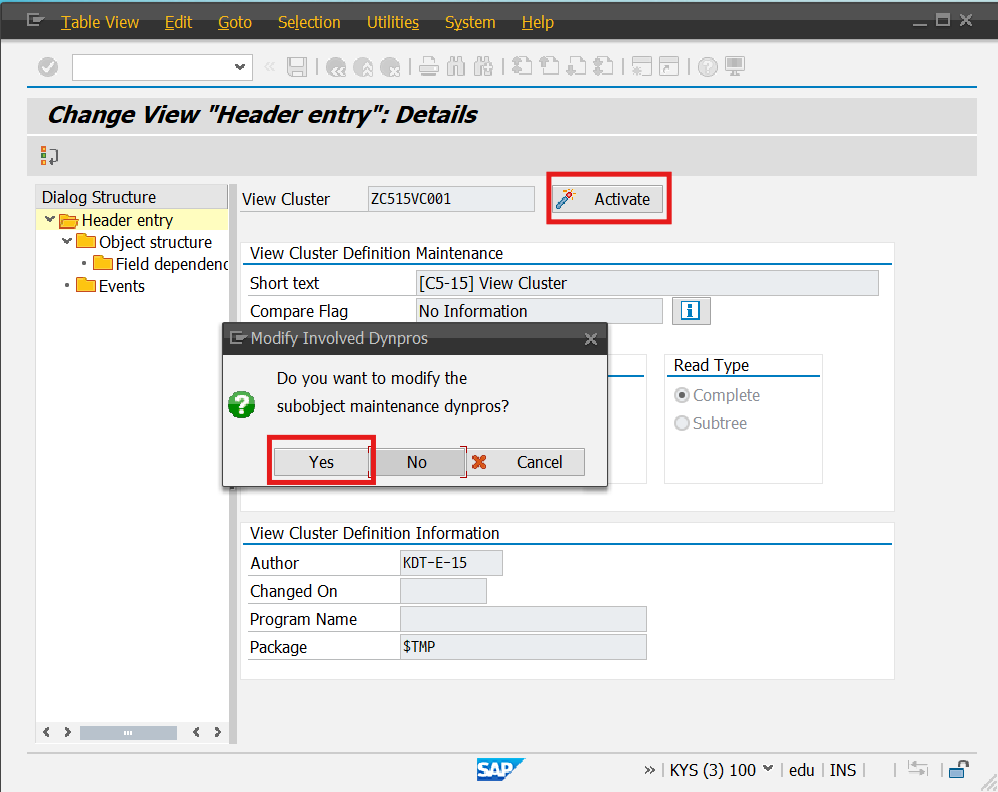
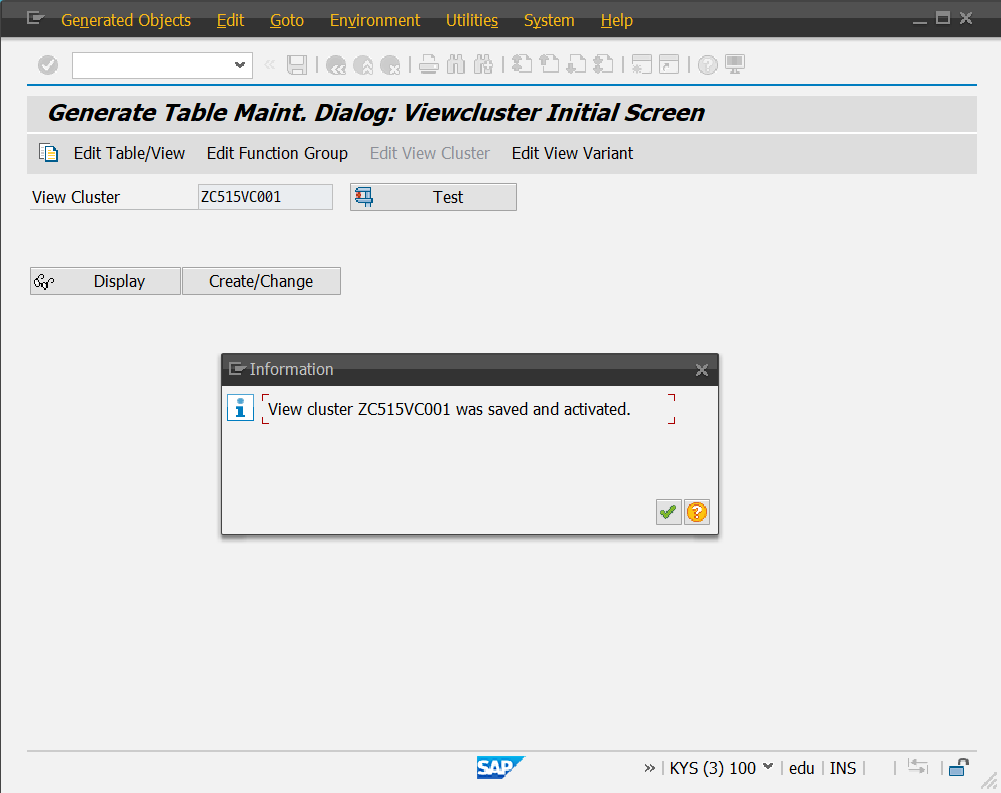
SM34
내가 만든 테이블 / 뷰 한눈에 모아 보기
Tcode : SM34 로 이동
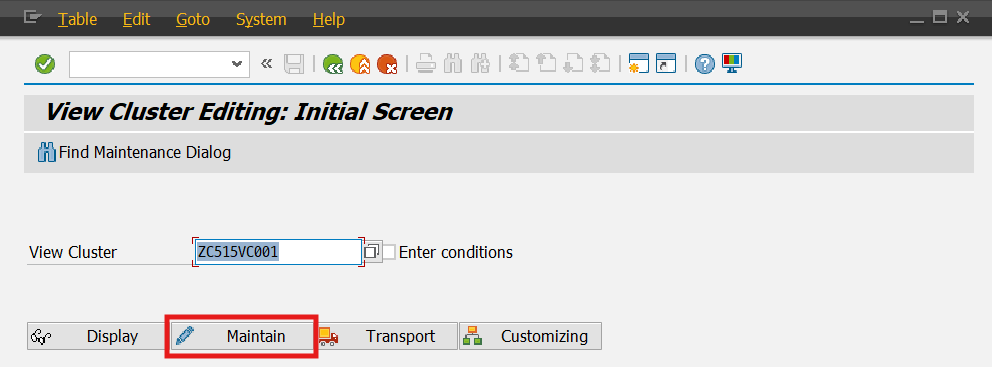
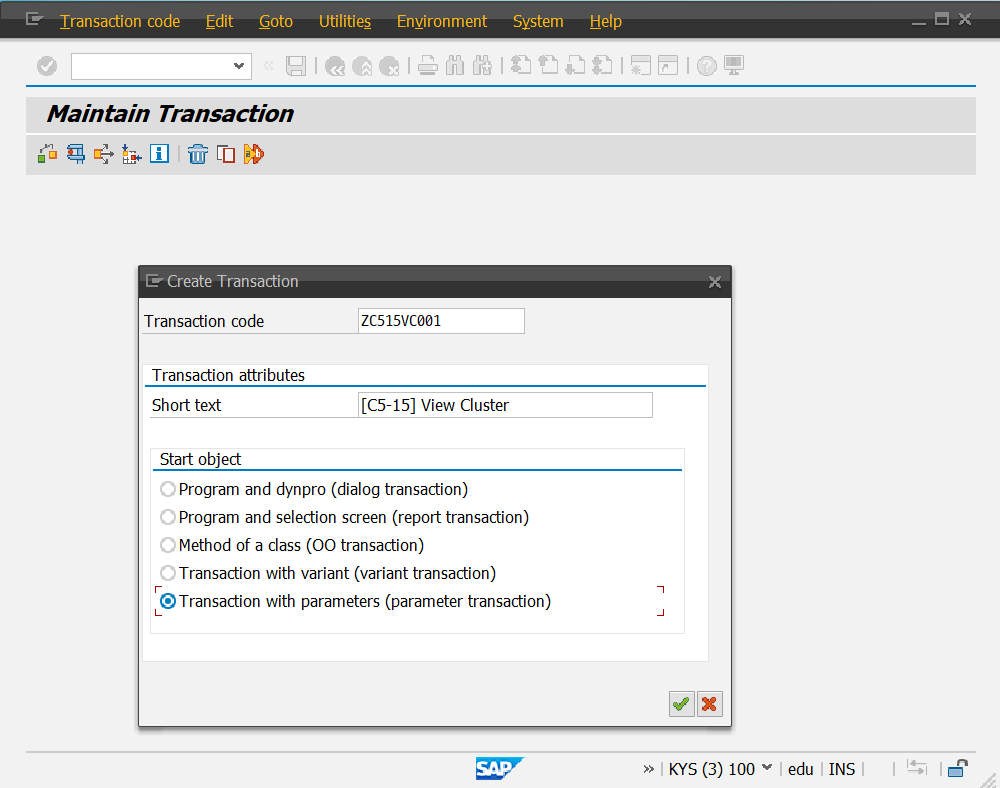

실행하면